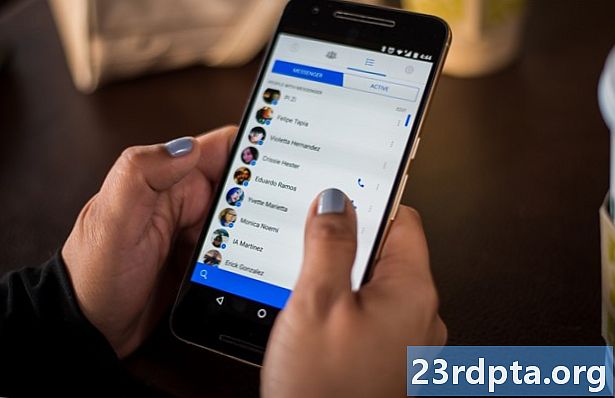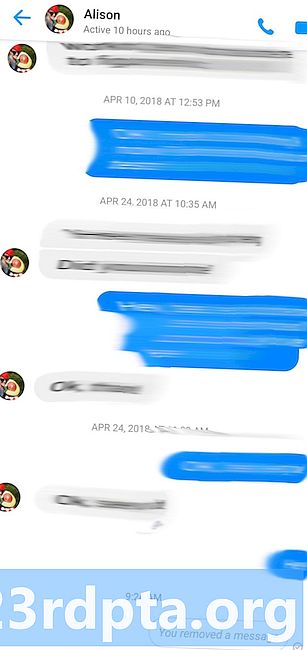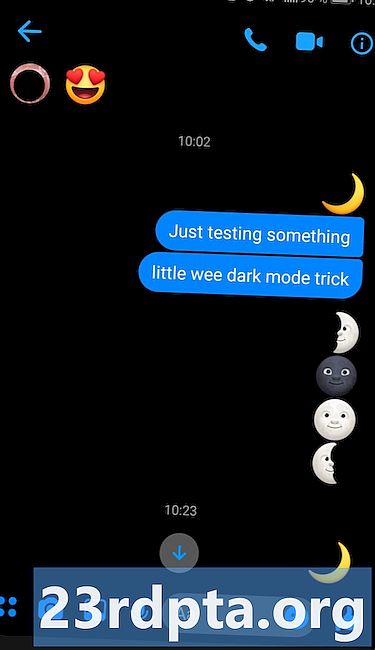Sisältö
- Näyttö
- Näppäimistö ja kosketuslevy
- Ääni
- Laitteisto ja suorituskyky
- GPU-suorituskyky
- Akun suorituskyky
- Ohjelmisto
- Huawei MateBook 14 arvostelu: Tuomio

Vasen portti:
- USB-C (5 Gbps)
- HDMI
- 3,5 mm: n audioyhdistelmäliitin
Oikeat portit:
- USB-A (480Mbps)
- USB-A (5 Gbps)
Yhteydet:
- Langaton vaihtovirta (2 × 2)
- Bluetooth 5.0
Koko:
- 12,10 (L) x 8,81 (D) x 0,62 (H) tuumaa
- 3,37 puntaa
Näytön mustat reunat antavat kuvan illuusion kehyksettömästä kokemuksesta, kun katselet tummaa mediaa. Sarana on musta ja kuluttaa kolme neljäsosaa näppäimistön takana olevasta alueesta. Suunnittelu on suurelta osin sama kuin Matebook 13, ja saranan ja päärungon välissä on tilaväli. Kun kansi on auki, kannen takaosa ulottuu kannettavan tietokoneen pohjaan, jolloin näytön ja näppäimistön alueen välinen visuaalinen irtaantuminen eliminoituu.
Kun tarkistimme MateBook 13: ta, olimme huolestuneita kannesta, joka peittää takaosan lämmönpoistolaitteen, estäen kuumaa ilmaa pääsemästä kokonaan pois. MateBook 14: llä on sama asennus, mutta olemme huolestuneempia, koska emme ole vielä tosiasiallisesti kokeneet ylikuumenemiseen liittyviä ongelmia Matebook 13: n kanssa. Emme vieläkään ole kiinnostuneita tästä suunnittelusta, mutta se näyttää toimivan.
Kaiken kaikkiaan Space Grey -malli on erittäin houkutteleva. Kuten totesimme melkein samanlaisen 13-tuumaisen mallin kanssa, sen ulkonäössä ei ole mitään "halpaa". Se on premium-kokoelma, jonka voit ylpeänä piiskata julkisesti. Vielä enemmän, mustat kehät ja näppäimet korostavat Space Grey -apua ulkoasusta täydellisesti, koska minkä tahansa muun värin käyttö - tai pelkästään Space Gray -sovelluksen käyttö koko suunnittelussa - näyttäisi aika tylsalta.
Kuten 13-tuumainen malli, tämä kannettava tietokone todella tarvitsee MicroSD- tai tavallisen SD-kortinlukijan.
Näyttö
- 14-tuumainen IPS-paneeli (300 nit: n suurin kirkkaus, 100% sRGB-väriavaruus, 1000: 1 kontrastisuhde)
- 2 160 x 1 440 resoluutio, 185ppi
- Kuvasuhde 3: 2
Huawei MateBook 14: ssä on upea kosketusnäyttö, joka erottuu 90 prosentin näytön ja vartalon suhteesta. Tällaisen suuren näytön pakkaaminen pieneen kehykseen tarkoitti, että Huawein piti tehdä muutama ainutlaatuinen suunnittelupäätös. IPS-paneelin kuvasuhde 3: 2 tarkoittaa, että saat enemmän pystysuuntaista näyttötilaa verkkosivuille ja asiakirjoille, mutta myös ruma mustia reunoja, jotka vuorataan ylä- ja alaosaa laajakuva (16: 9) -välineissä. Näytössä ei ole myöskään integroitua web-kameraa (lisää siitä myöhemmin).
Matebook 14: n näytöllä on leveät (178 asteen) katselukulmat, rikkaat värit ja loistavat katselukulmat. Pikatestissä havaitsimme, että paneeli pystyy tosiasiallisesti saavuttamaan suuremman kirkkauden kuin mainostetaan. Testauksemme osoittivat, että huippukirkkaus oli 385 nit, kun taas sRGB-väritestissä 96,8 prosentin peittoalue oli. Kaikki nämä numerot tarkoittavat käytännössä kirkkaan näytön, upeita värejä.
Näppäimistö ja kosketuslevy

Yksi tärkeimmistä ominaisuuksista, joita rakastimme MateBook 13: n näppäimistössä, oli se, että se näytti ulottuvan reunasta reunaan, jättäen kahdeksannen tuuman molemmille puolille. Näin ei ole Huawei MateBook 14: n tapauksessa, koska kummallakin puolella on suurempi 0,50 tuuman rako. Tätä ei voida kiertää, koska kannettava tietokone sisältää USB-A- ja HDMI-yhteydet. Näitä liitoksia ei ollut läsnä 13-tuumaisessa mallissa, mikä tiukensi mallia.

Suorituskykytasolla Huawei MateBook 14 ei ole erilainen kuin Matebook 13. Näppäimet ovat suuret ja reagoivat hyvin, mikä tarjoaa loistavan kirjoituskokemuksen. Jälleen kerran, numeronäppäimiä ei ole, ja kaikki säätimet näytön kirkkauden, äänenvoimakkuuden ja niin edelleen muuttamiseksi sijaitsevat toimintonäppäimillä. Saat samat kaksi valkoisen taustavalaistuksen tasoa, joka valaisee jokaisen kirjaimen, numeron ja symbolin.
Meidän on lopetettava tässä ja huomautettava yksi näppäimistön sisällä havaittu räikeä suunnitteluvirhe: Verkkokamera.
Tai pikemminkin nenän nokka.
Huawei on selvästi siirtänyt kameran näytöltä, koska se halusi 4,9 mm: n kehyksen ainakin kolmelta sivulta ja ei halunnut luoda häiritsevää lovea. Se ei kuitenkaan kulkenut tätä tietä MateBook 13: lla, jolla oli silti kunnollisesti ohut yläkehys web-kamerasta huolimatta.

Huawein nenäkammi on F6- ja F7-näppäinten välissä - paina vain kansi alas ja kamera aukeaa. Suojaustasolla tämä malli estää hakkereita pääsemästä kameraan ja katselemaan päivittäisiä rutiinejasi. Kamera etsii kuitenkin myös nenäsi eikä suoraan kasvosiisi, mistä syystä ”nenän nokka” -kuvaus.
Dell kohtasi samantapaisen ongelman XPS 13: n ja sen InfinityEdge-mallin kanssa, kun se muutti etuosakameran näytön leukaan. Yhtiö suunnitteli täysin uuden kameran 2019-mallille siirtääksesi kameran takaisin yläkehykseen häiritsemättä InfinityEdge-suunnittelua.
Asiakkaat haluavat todennäköisesti kameran, joka on asennettu paksumpaan yläkehykseen sen sijaan, että se tutkisi sierainluoliaan.
Huawei ei ilmeisesti kiinnittänyt huomiota Dellin haitoihin Matebook 14: n kanssa. Tämä oli tarpeeton siirto, koska todennäköisimmin mieluummin kamera, joka on asennettu paksumpaan yläkehään kuin kamera, joka tutkii sinun boogers.

Viimeisenä komponenttina on tarkka kosketuslevy, joka on poissa käytöstä. Se on sama leveä kuin Matebook 13: lle asennettu versio, mutta hiukan pidempi edestä taaksepäin. Molemmilla on muovipinta, joka tuntuu hieman karkeammalta kuin lasi, mikä vähentäisi kitkaa ja pitkäaikaista kulumista. MateBook 14: ssä käytetty muovi on kuitenkin silti sileä ja erittäin herkkä.
Kuten 13-tuumaisessa Matebookissa, ohjauslevy tukee Windows 10-eleitä ja kahta valintatyyppiä: napauta tavalliseen tapaan tai paina alas ohjauslevyä saadaksesi tuntuvamman lähestymistavan. Vasemman ja oikean painikkeen sisääntulot eivät ole merkittyjä, mutta niiden tyypillisissä osoitetuissa kulmissa.
Ääni
Siirtyessäsi Matebook 14: n pohjaan, löydät ilmanottoaukon, parin kahden watin kaiuttimien ja edessä olevan mikrofoniryhmän. Mieluummin näemme nämä kaiuttimet kuvapuoli ylöspäin näppäimistön alueella, koska tämä malli osoittaa äänen alaspäin kohti mitä tahansa kannettavan tietokoneesi lepää.
Kuten 13-tuumaisessa mallissakin, ääni on oikeastaan melko hyvä. Kaksi kaiutinta tuottavat korkeintaan äänenvoimakkuuden, mutta eivät kuulu vaimennettuina tai metallisina, kun kannettava tietokone istuu tasaiselle pinnalle. Peitä vielä nämä kaiuttimet ja kuulet äänen tunkeutuvan näppäimistön läpi ja ilmanottoaukon ulos.
Molemmat MateBook-kannettavat ovat loistavia esimerkkejä siitä, kuinka kannettavien tietokoneiden valmistajat voivat käyttää korkealaatuisia kaiuttimia optimaalisen äänikokemuksen saavuttamiseksi myös pakotettaessa laittamaan ne pohjalle. Ylöspäin suuntautuvat kaiuttimet ovat ihanteellisia, mutta Huawein asetukset kuulostavat silti melko suloisilta.
Laitteisto ja suorituskyky

- Suoritin: Core i7-8565U (1,8 GHz: n kanta, enintään 4,6 GHz)
- Grafiikka: GeForce MX250
- Muisti: 16 Gt: n LPDDR3-taajuus 2,133MHz
- Tallennustila: 512 Gt PCIe NVMe SSD
- Akku: 57,4Wh
Kuten MateBook 13, tämä 14-tuumainen versio perustuu Core i7-8565U “Whiskey Lake” -ydinprosessoriin, joka lanseerattiin vuoden 2018 kolmannella vuosineljänneksellä. ”U” tarkoittaa, että se käyttää hyvin vähän virtaa uhraamatta suorituskykyä. keskimäärin 15 wattia. Se on hieno sekä akun kestolle että yleiselle muotokertoimelle.
Geekbenchillä CPU sai 5 222 pistettä yksisydämen testissä, kun taas MateBook 13 jäi hieman jäljelle 5 120 pisteellä. Näimme saman minuutin eron monisydämen testissä, MateBook 14: lla oli 17 101 pistettä ja MateBook 13: lla 16 983.
Yhden prosessorin vertailuanalyysimuunnelmat ovat yleisiä, koska suorituskyky riippuu viime kädessä tietokoneesta, kuten virranhallinta, emolevyn asettelu ja jäähdytys. Pikakatsaus Geekbench-tilastoihin osoittaa, että molemmissa MateBooksissa yhden ytimen pisteet ovat melko alhaiset tälle sirulle, kun taas moniytimiset pisteet ovat melko kohtuullisia.
Windows 10 tuntee olleensa erittäin zippinen, selaatko Internetiä, lataat ohjelmia ja sovelluksia tai katsot videoita.
Silti koimme samanlaisen suorituskykyeron videota muunnettaessa. MateBook 14 suoritti muuntamisen hiukan yli 241 sekunnissa, kun taas MateBook 13 kesti lähes 249 sekuntia saman muuntamisen suorittamiseen. Vertailun vuoksi Alienware 17 R4 -sarjan kuudennen sukupolven Core i7-6820HK-siru kesti 231 sekuntia, kun taas varaosa HP Notebook 15, jossa oli Pentium N3540 CPU, kesti 1383 sekuntia.
Tämän prosessorin varmuuskopiointi on sama Samsung NVMe PCIe SSD kuin 13-tuumainen malli. Sen sekvenssinen lukunopeus on 3 487 MB sekunnissa ja peräkkäinen kirjoitusnopeus 2 019 MB sekunnissa. Toisin kuin 13-tuumainen malli, Huawei päätti luoda useita osioita moniaseman asetusten jäljittelemiseksi. Siksi Drive C tarjoaa 80 Gt ja Drive D on 378 Gt, kun taas Huawei jakaa SSD: n jäljellä olevan kapasiteetin muihin osioihin, joita et koskaan käytä suoraan.
Yhdistetyssä Core i7 -prosessorissa ja Samsungin nopeassa SSD: ssä Windows 10 tuntuu erittäin zipyltä selaamalla Internetiä, lataamalla ohjelmia ja sovelluksia vai katsotko videota. Virtapainikkeen integroidun sormenjälkitunnistimen ansiosta Windows 10: ään käynnistäminen vie pelkän tapauksen yksinkertaisella kosketuksella. Jos haluat nopean suorituskyvyn rikkomatta pankkitiliä, Huawei MateBook 14: n tulisi olla hyvä istuvuus.
GPU-suorituskyky
Huawei käyttää Nvidian GeForce MX250 -tarkasta GPU: ta Core i7 -mallissa. Se perustuu samaan 14 nm: n GP108-siruun, jota käytetään Nvidian GT 1030 -näytönohjaimen kannettavissa tietokoneissa ja MX150-kannettavissa, jonka näimme toiminnassa Huawei MateBook 13: ssa. Se perustuu Nvidian vanhempaan “Pascal” -malliin, ei uuteen “Turingiin”. RTX 20 -sarjan arkkitehtuuri kannettaville tietokoneille, joten älä odota reaaliaikaista säteilyjäljitystä ja laitteistokiihdytettyä AI-tukea.
Nvidia nosti pohjimmiltaan GP108-sirun minimi- ja enimmäiskellonopeuksia, lisäsi muistinopeutta ja löi uutta MX250-merkkiä. Sinulla on edelleen 2 Gt erillistä videomuistia, mutta kaistanleveys on nyt 56 Gt sekunnissa verrattuna MX150: n 48 Gt sekunnissa. Itse sirun perusnopeus on 1 519 MHz, mikä on enemmän kuin M221: n nähdessä 1 227MHz. Se on hieno 292MHz lisäys, mutta miltä se näyttää suorituskyvyllä?
3DMarkissa tehdyn Fire Strike -vertailun avulla 250MX: n pistemäärä oli 3 479 pistettä, kun taas MX150: n hallinnassa oli 3 247 pistettä. Kehysnopeudella MX250: n korotetut kellot törmäsivät keskimääräistä nopeutta vain yhdellä kehyksellä. Pisteytys oli keskimäärin 17,39 fps ensimmäisessä Fire Strike -testissä, kun taas MX150: n keskiarvo oli 16,5 fps. Sky Diver -testi osoitti hiukan suuremman kuilun kahden GPU: n välillä, kun taas TimeSpy osoitti erittäin vähän parannusta MX150: een verrattuna.
Se on askel kohti integroitua grafiikkaa, mutta sitä ei ole suunniteltu pelaamaan uusimpia pelejä.
Toinen hyvä vertailuarvo on PC-peli Deus Ex Mankind Divided. Se pelaa kovaa GPU: ta, mutta MX250 ei laskenut taaksepäin 1080p: n ja alhaisen tarkkuuden asetuksilla. Keskimääräinen 30 kuvaa / s hallitsi DirectX 12: llä. Vertailun vuoksi MX150 hallitsi vain 24,6 fps: n keskiarvoa samoilla asetuksilla. Sieltä keskimääräiset kehysnopeudet putosivat alamäkeen, kun korotimme yksityiskohtaisia asetuksia ja tarkkuutta arvoon 1440p.
Jos jotain, MX250 on hieno pelaamaan Rocket League -tapahtumaa. Siru hallitsi keskiarvoa 81 fps nopeudella 1080p ja suorituskykyasetusta, kun taas MateBook 13: n MX150: n keskiarvo oli alhaisempi kuin 65 kuvaa sekunnissa. Rako ei ollut aivan niin suuri, kun nostoimme asetukset korkeaan laatuun, laskemalla keskimääräinen kehysnopeus 64 fps: iin, mutta silti korkeampi kuin MF150: n keskiarvo 58 fps. 1440p: n nopeudella MX250 hallitsi suorituskykymoodissa keskiarvoa 59 kuvaa sekunnissa (MX150: ssä 52 kuvaa / s) ja korkealaatuisessa tilassa 45 kuvaa / s (38 kuvaa / s MX150: ssä).
Kuten numerot osoittavat, MX250 on ihanteellinen Rocket League, mutta se voi myös käyttää vanhempia, vaativimpia pelejä puoliksi pelattavassa tilassa, jos valitset oikeat asetukset. Se on askel kohti integroitua grafiikkaa, mutta tuskin tarkoitettu viimeisimpiin teräväpiirto-nimikkeisiin. Silti, jos suunnittelet rakennuksia, muokkaat videoita tai luot 3D-sisältöä, MX250: n pitäisi antaa sinulle kunnon suorituskyvyn.
Akun suorituskyky

Core i7 -malli perustuu 57,4 Wh akkuun, joka lupaa jopa 15 tuntia videotoistoa. Aikakehys perustuu 1080p-videoon ja 150 nitin kirkkauteen. Koska tavallisella asiakkaalla ei ole valomittaria, joka vastaa tätä kirkkausasetusta oikein, hyvä tapa määrittää akun suorituskyky on silmukoida 1080p-video 50 ja 100-prosenttisella kirkkaudella, kunnes kannettava tietokone tummenee.
Tätä testiä käytettäessä akku kesti 8 tuntia ja 30 minuuttia näytön kirkkauden ollessa 100 prosenttia. 50 prosentilla akku kesti 12 tuntia ja 15 minuuttia. Vertailun vuoksi 13-tuumaisessa mallissa on pienempi 41,7 Wh-akku, joka kesti 7 tuntia ja 20 minuuttia 100 prosentilla ja 8 tuntia ja 30 minuuttia 50 prosentilla.
Et käytä tätä kannettavaa tietokonetta pelkkänä videotoistimena - se olisi hukkaa. Toinen hyvä tapa määrittää suorituskyky on heittää selain sivun lataussilmukkaan. Kun näytön kirkkaus oli asetettu 100 prosenttiin, akku kesti 4 tuntia ja 22 minuuttia. Sitten rakassimme näytön kirkkautta 50 prosenttiin ja näimme akun kestäneen viisi tuntia ja 43 minuuttia.
Vertailuna voidaan todeta, että MateBook 13 luopui haamusta 3 tunnissa ja 44 minuutissa 100 prosentin kirkkaudella ja 4 tunnissa ja 41 minuutissa 50 prosentilla samassa selaintestissä.
Ohjelmisto
Huawei MateBook 14 käyttää Windows 10 Pron ”allekirjoitus” -versiota, joten et näe taustalla roskapostin estoresursseja. Tästä “puhtaasta” rakenteesta huolimatta et edelleenkään voi välttyä esiasennetuista roskapostisovelluksista, sillä löydät Candy Crush-ystävät, Candy Crush -saga, Township, Royal Revolt 2: Tower Defense vain kutinaa ansaitaksesi käteistäsi sisään- app vieheitä.
Huawei MateBook 14 toimitetaan kuitenkin edelleen omalla ohjelmistolla. Kuten MateBook 13: sta nähdään, Huawei asentaa oman PC Manager -työkalun käyttöoppaan käyttämiseen, laitteiston testaamiseen ongelmien varalta ja ohjainten päivittämiseen. Se on kätevä työkalu, jos haluat pitää kannettavan tietokoneen ajan tasalla asentamatta kolmansien osapuolien ratkaisuja.
Kuten aiemmin mainitsimme, MateBook 14 tukee kosketustuloa ja Windows-mustetta. Yhden kosketuksen ele antaa sinun koskettaa näppäimistöä ja pyyhkäistä kolme sormea näytön poikki kuvakaappauksen saamiseksi. Toki, Tulosta näyttö -painikkeen napsauttaminen olisi helpompaa, mutta Huawein menetelmä tarjoaa lisävaihtoehtoja, kuten piirtää ympyrän tietyn alueen ympärille, jonka haluat kaapata, napauttamalla näyttöä kaapataksesi koko alueen ja paljon muuta.
Seuraavaksi meillä on Huawei Share OneHop. Perustuu NFC-liitettävyyteen, täydellinen palvelu toimii vain PC Manager 9.1: n kanssa pariksi EMUI 9.1: n tai uudemman kanssa. Tämän katsauksen aikaan ainoat puhelimet, joissa oli EMUI 9.1, olivat Huawei P30 ja P30 Pro. EMUI 9.1 laskeutuu kuitenkin myöhemmin Mate 20, Mate 20 Pro, Mate 20 X ja Mate 20 RS -laitteisiin. Magic UI 2.1: n kunnia älypuhelimet ovat myös yhteensopivia.
Täysi Huawei Share OneHop -kokemus on tällä hetkellä saatavana vain kahdessa puhelimessa.
Voimme kuitenkin testata vain kaksi Huawei Share -ominaisuutta Mate 20-älypuhelimella, jossa on EMUI 9.0. Napauttamalla puhelinta nopeasti MateBookin Huawei Share -etiketissä, voimme tarttua pikakuvakaappaukseen ja lähettää sen puhelimeen. Voimme myös lähettää kuvan tai videon MateBook 14: lle vetämällä tiedoston puhelimen galleriasovelluksessa ja napauttamalla sitten kannettavaa tietokonetta.
Kun EMUI 9.1 on saapunut, voit tallentaa MateBook 14: n työpöydän ravistamalla ja napauttamalla sitten puhelinta kannettavalla tietokoneella 60 sekunnin leikkeen kuvaamiseksi. Leikepöydän jakaminen antaa sinun kopioida tekstiä leikepöydälle Windows 10: ssä ja lähettää tekstin yhteensopivaan puhelimeen yhdellä napautuksella.
Lopulta sinulla on pääsy myös asiakirjojen jakamiseen. Tämä ominaisuus on rajoitettu Word, PowerPoint ja Excel for Windows 10 ja mobiililaitteille. Asiakirjojen jakaminen tukee myös PDF- ja TXT-pohjaisia tiedostoja.
Mate 20: n rajoitusten ulkopuolella onnistuimme pääsemään puhelimeen MateBook 14: stä langattoman verkon kautta. Onnistuneen yhteyden muodostamisen jälkeen voit käyttää puhelimen galleria- ja sisäisen tallennuskansion kansioita.
Huawei MateBook 14 arvostelu: Tuomio

MateBook 14 vs. MateBook 13
Viime kädessä, kuten nimestä voi päätellä, MateBook 14 on vain suurempi versio MateBook 13: sta. Suorituskykytasolla se tulee hieman eteenpäin huolimatta siitä, että siinä on lähes identtisiä laitteita. Ainoa ”päivitys” olisi MX250 GPU (vaikka se ei olekaan paljon parannusta) ja lisätyt porttiyhteydet. Meiltä puuttuu SD-korttipaikka ja reunasta reunaan oleva näppäimistö, jota rakastimme MateBook 13: lla.
Suurin naudanliha Huawei MateBook 14 -laitteella on nenäkampa. Se oli huono suunnittelu, jonka Dell joutui lopulta korjaamaan, emmekä tiedä miksi Huawei valitsi sen. Ehkä et välitä siitä, jos kamera piippaa sieraasi, kunnes joku videopuhelussa osoittaa kultaisia nuggejasi.
Jos etsit uutta kannettavaa tietokonetta, suosittelemme silti MateBook 13. Jos tarvitset jotain suurempaa, MateBook 14 on hyvä valinta. Se on hieno esiintyjä ja näyttää silti seksikkäältä puoliksi paisuneesta ulkonäöstä huolimatta. Sinun ei tarvitse USB-C-keskitintä kuten MateBook 13: n kanssa, mutta kannattaa ehkä harkita ulkoisen kameran tarttumista videopuheluihin.
Toistaiseksi Core i5- ja Core i7 -malleiden paikallista hinnoittelua ei tunneta. Globaalit lähtökohdat ovat ilmeisesti vastaavasti 1.199 euroa ja 1.499 euroa.